「玩物志」Phoenix OS初体验--有待提高的OS新秀
今天很偶然地在一个群里看到了有人发了张系统启动的截图,感觉有点酷,遂谷歌之,然而并没有找到它。无奈只好试试我大天朝的度娘,有惊喜!于是我找到了它 –> Phoenix OS
看了看,感觉很熟悉啊有木有!一种似曾相识的感觉扑面而来,难道是当年在大名湖畔的…(啪!醒醒!),好的,鉴于我大天朝人民的「微创新」能力如此之强大,我保持着好奇心再次Google了一下,果不其然,又被我发现了点什么~就是这货 –> Remix OS
怎么我们今天的主角凤(huo)凰(ji)的官网跟这货的官网相似指数那么高呢,咳咳,不管那么多了,反正这只火鸡,阿呸!这只凤凰已经成功引起了我的注意了,嘿嘿嘿!于是我决定快速体验一番。
我们来挖一下这只火鸡的身世,先来看看这条新闻,好的我们今天的818到此结束(乱棍打死)!从这条新闻里就可以知道这款OS是由「世界之窗团队」发布,现在知道亲爹是谁了,再来看看官方的介绍吧
凤凰系统(Phoenix OS)x86版是运行在英特尔凌动 (Intel Atom)系列CPU设备上的个人电脑系统,支持上百万主流安卓应用。相比于传统的Android,凤凰系统支持多窗口、多任务等功能,依托x86平台的优秀性能,将大幅提高使用效率,让你无论在家庭、办公还是教育等环境下使用,都更加游刃有余。
准备
下面开始进入安装与快速体验环节,请准备好以下道♂具,老司机要开车啦!
- 一个没有重要文件的可以随意格式化的U盘(2G以上)
- 凤凰系统(Phoenix OS)镜像(戳我下载)
- 软碟通(UltraISO)(戳我下载)
- 一台可以跑起来的电脑(笔记本OR台式不限)
写入镜像
虽然官方建议U盘应使用4G以上,然而我并没有(๑•́ ₃ •̀๑)我这里只有一个2G的,即使官方不愿将就,我也只能将就了XD
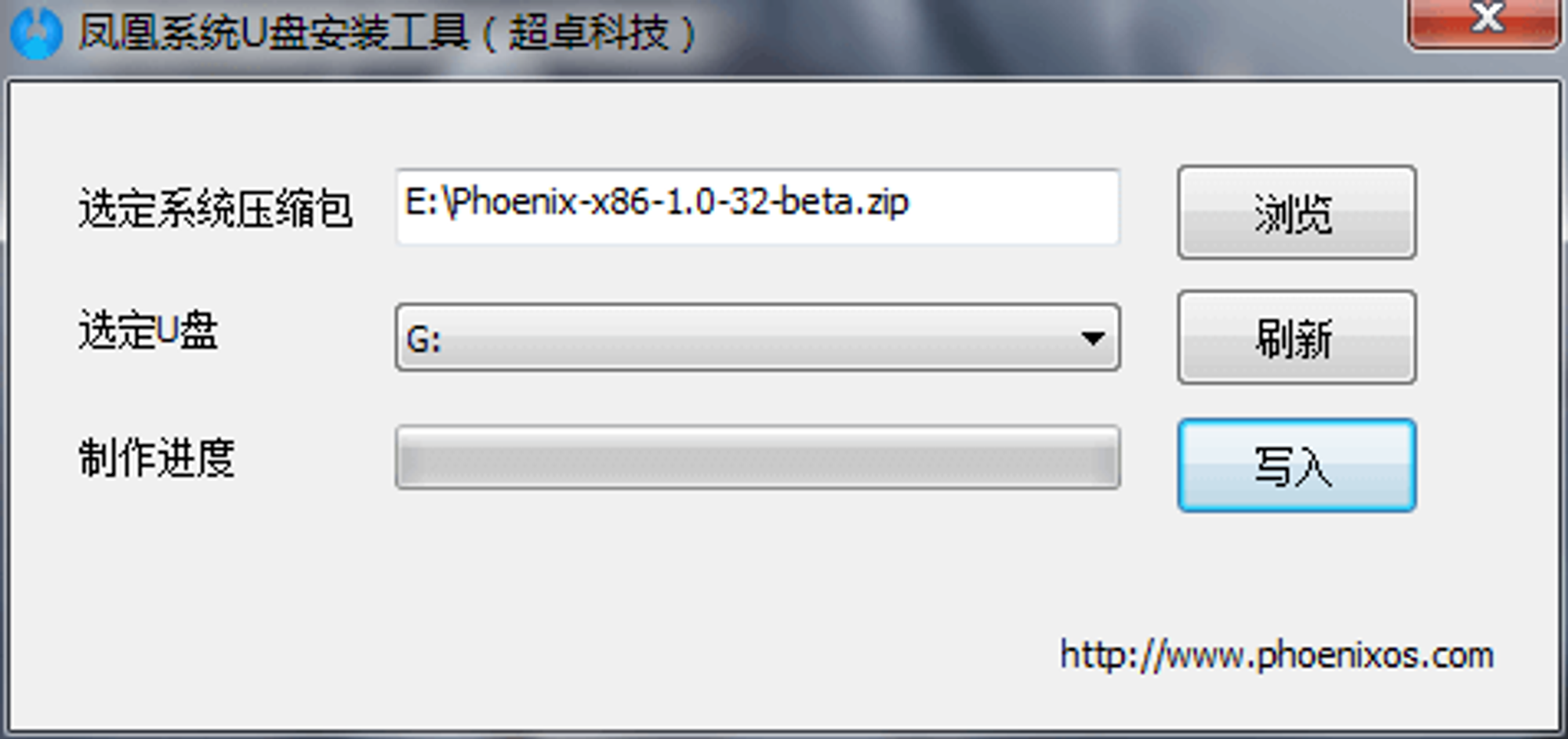
我先是下载了官方的
USBMaker-1.0.1.exe写镜像,可是它却不给我机会!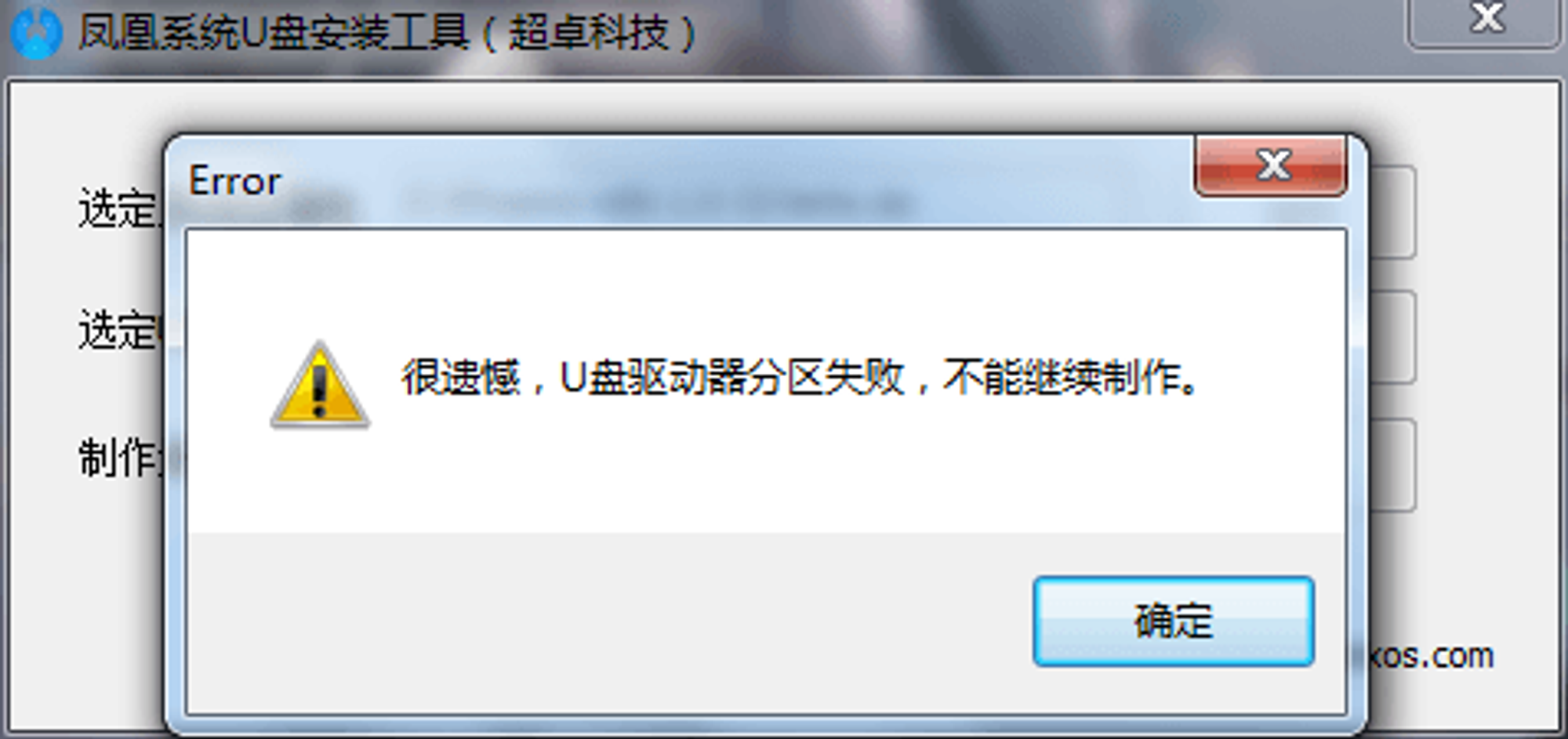
求帮助好了~然而官方并没有给出这个错误的解决方案,只在一个帖子里发现有网友说是因为U盘的空间不足((/‵Д′)/~ ╧╧此刻内心是崩溃的),到了这个地步,我也只能发挥劳动人民的智慧,自己动手了,你不让我写,我就偏要写给你看,哼!
翻了下电脑,发现正好安装有
UltraISO,就决定是你了!我们来尝试用它来把镜像写入U盘里,不过UltraISO是不认官方给的.ZIP格式的镜像的,我们需要把它重新打包成.iso后缀的镜像文件,只要电脑里有压缩软件就可以简单解决问题啦!- 解压
Phoenix-x86-1.0-32-beta.zip
- 进入解压出来的目录,可以看到如图示内容
- 按
Ctrl+A全选,然后右键 -> 添加到压缩文件
- 保存类型选择
ISO
- 确认压缩
过一下下就能看到目录下(记住自己压缩时选择保存的位置)多了个
Phoenix-x86-1.0-32-beta.iso 就意味着制作完毕!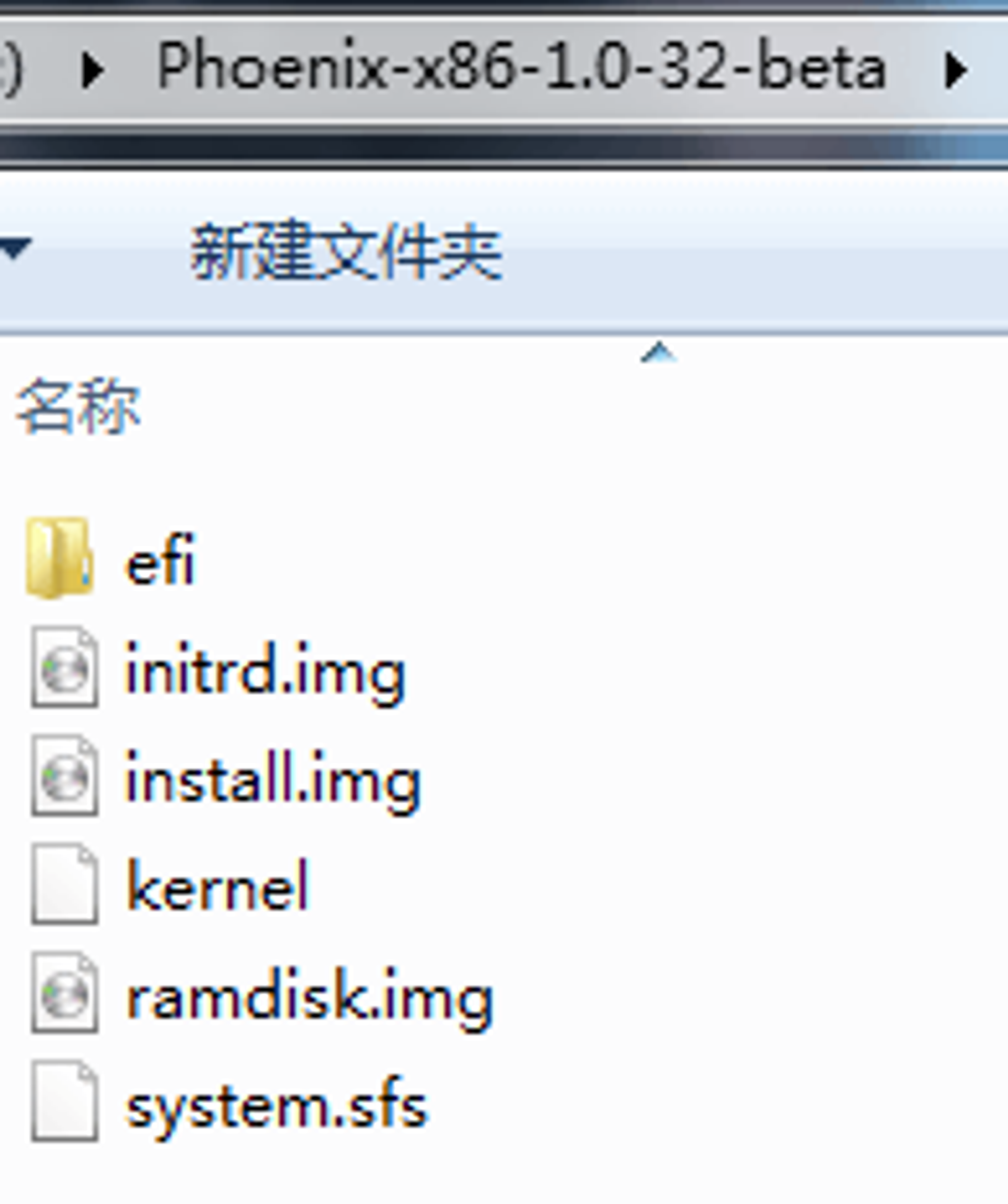
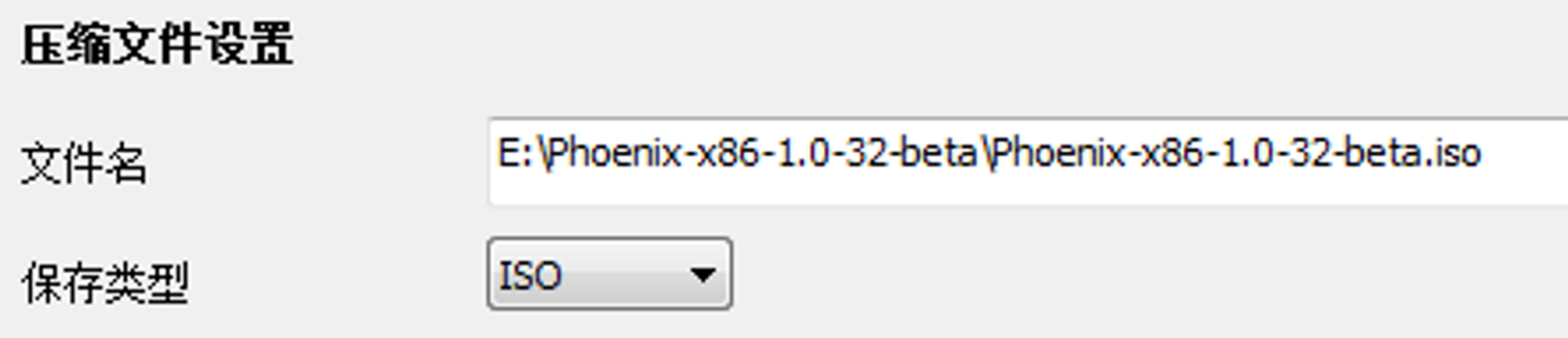
接下来打开
UltraISO,按图上标示的步骤进行下面的操作- 点击打开,选择刚刚重新打包的镜像
- 点击启动
- 从下拉菜单中选择写入硬盘映像
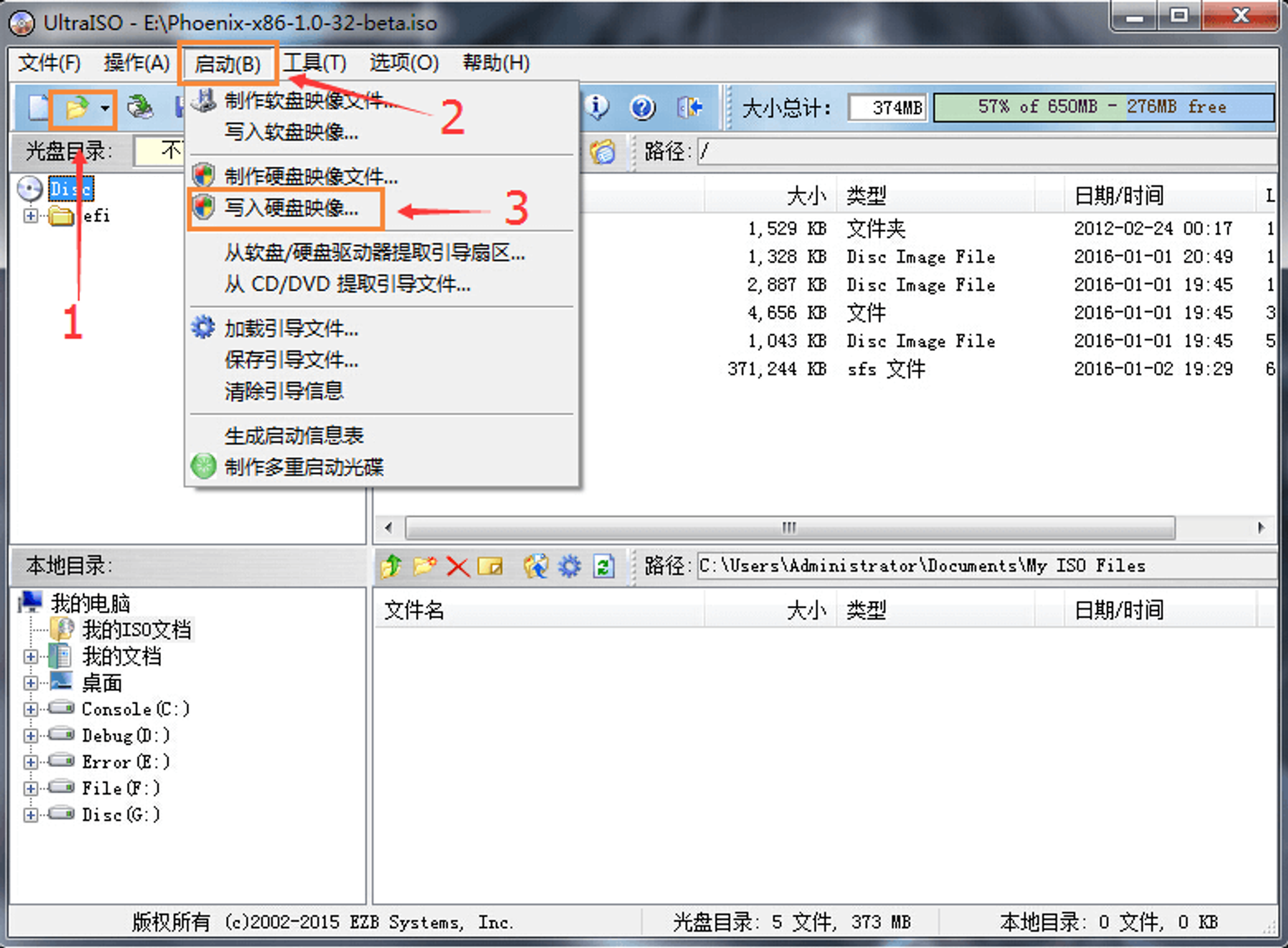
然后检查一下硬盘驱动器那栏是不是选择的你要写入的U盘,然后点击「写入」,就会开始写入镜像,稍等片刻即可享受美味凤(huo)凰(ji)大餐了~
注意!请确保执行写入步骤之前已经备份好U盘里的重要文件!写入镜像会格式化你的U盘!会格式化!格式化!
看到「刻录成功!」这几个字的话,恭喜你,已经完成了,快来启动试试吧!
开机体验
插入U盘开机,按F12(有些电脑是F2或F11)进入启动项,选择U盘启动(具体名字看U盘的品牌名就可以了),然后会看到开机时候有一点点代码,之后就能看到一个挺有B格的开机画面了(然而是静态的),开机速度还是很快的(取决于U盘的读取速度)。
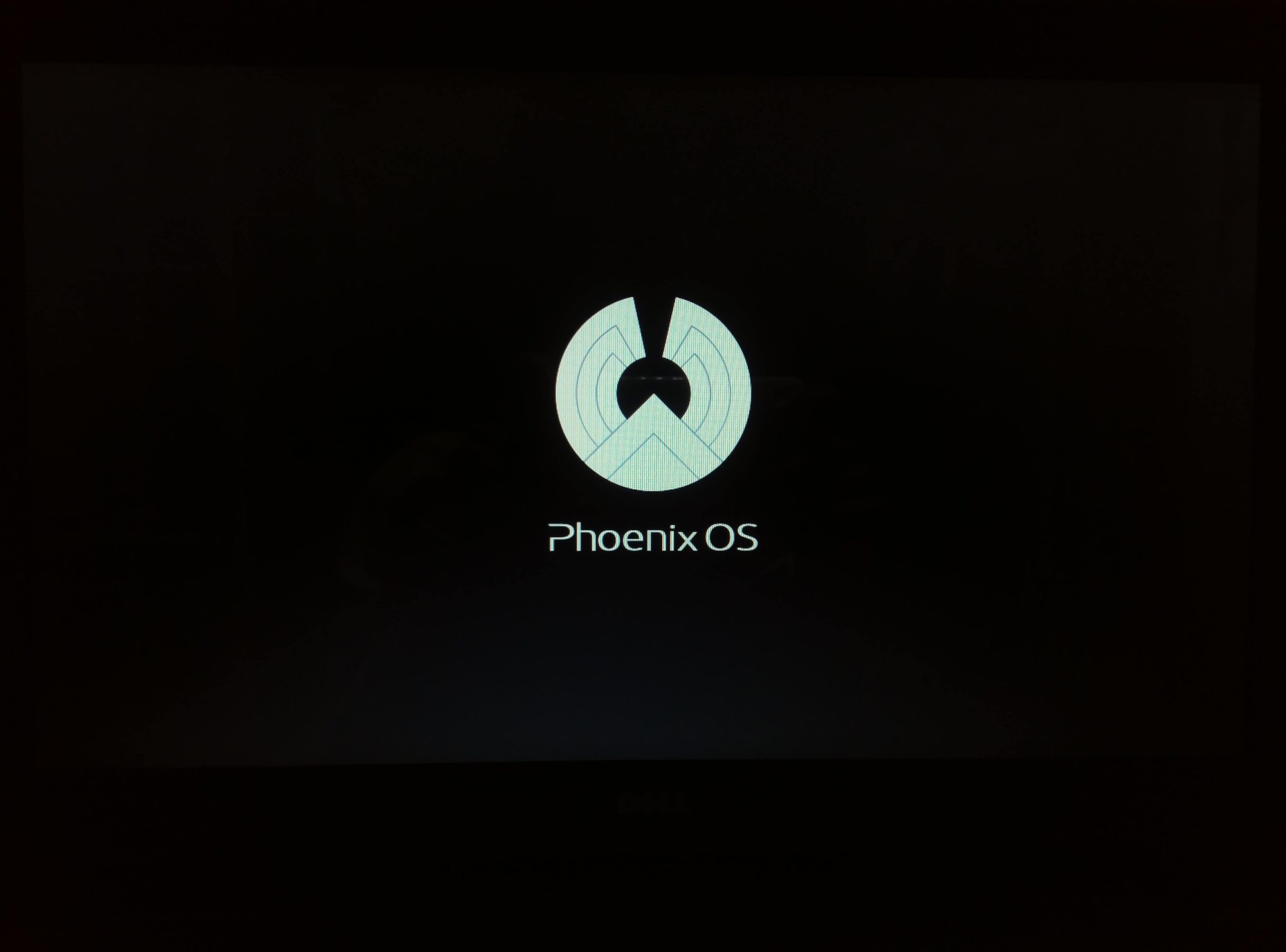
开机之后会进入初始设置界面,第一步需要选择语言,然后是连接WIFI,再然后就是设置名字了,完成之后进入桌面的瞬间我还以为我打开了Win10!看看任务栏,再看看桌面图标,嗯,桌面壁纸还不错XD
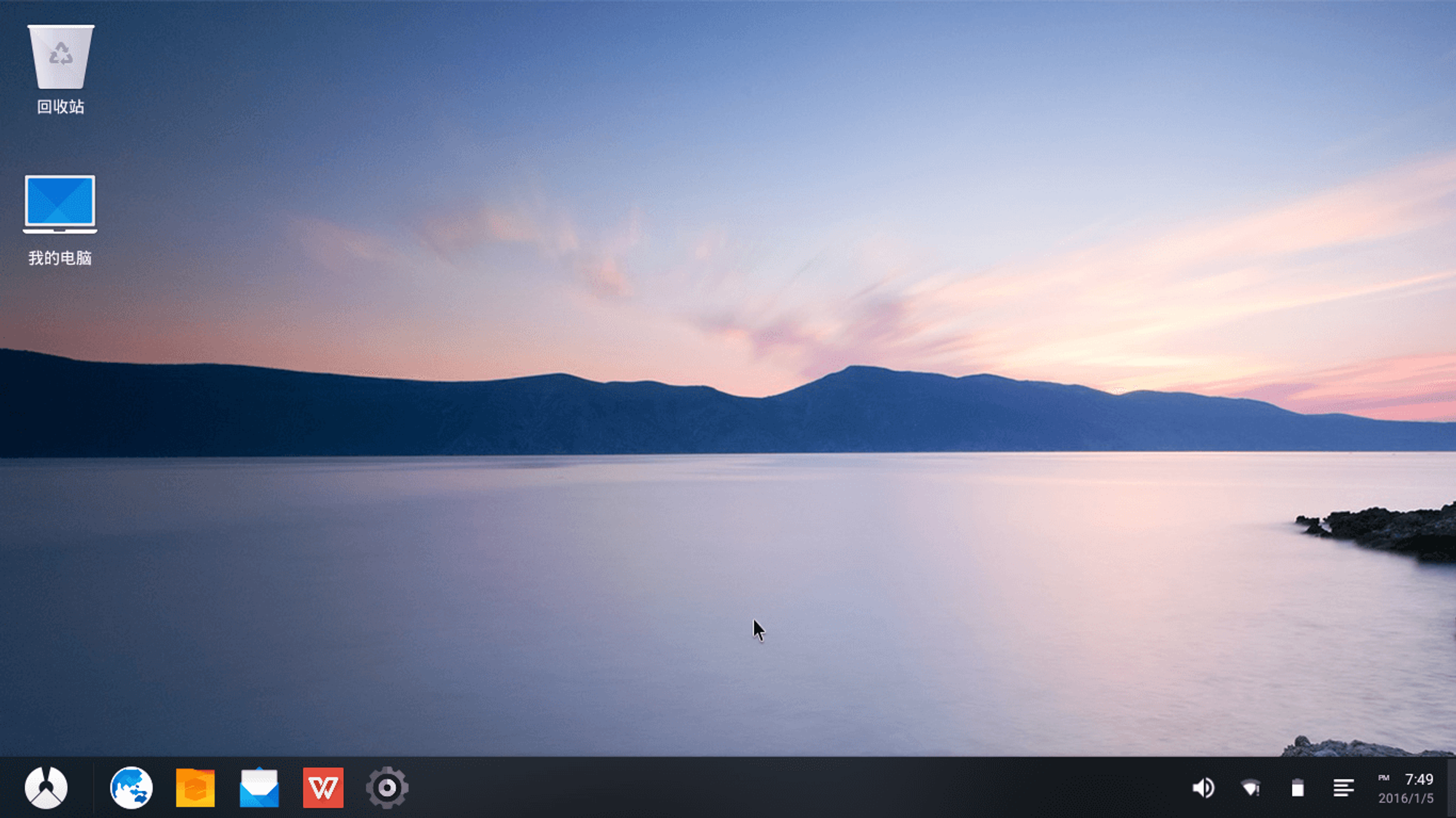
系统默认安装了「WPS Office」和「360手机助手」这两个非系统内置APP,都是可以卸载的。另外还有凤凰工作室开发的基于Chromium定制的「星尘浏览器」、「超卓文件管理器」和「超卓文本编辑器」,系统本身非常干净,并没有像很多安卓定制ROM那样装了一堆乱七八糟的东西而且还不给卸载。
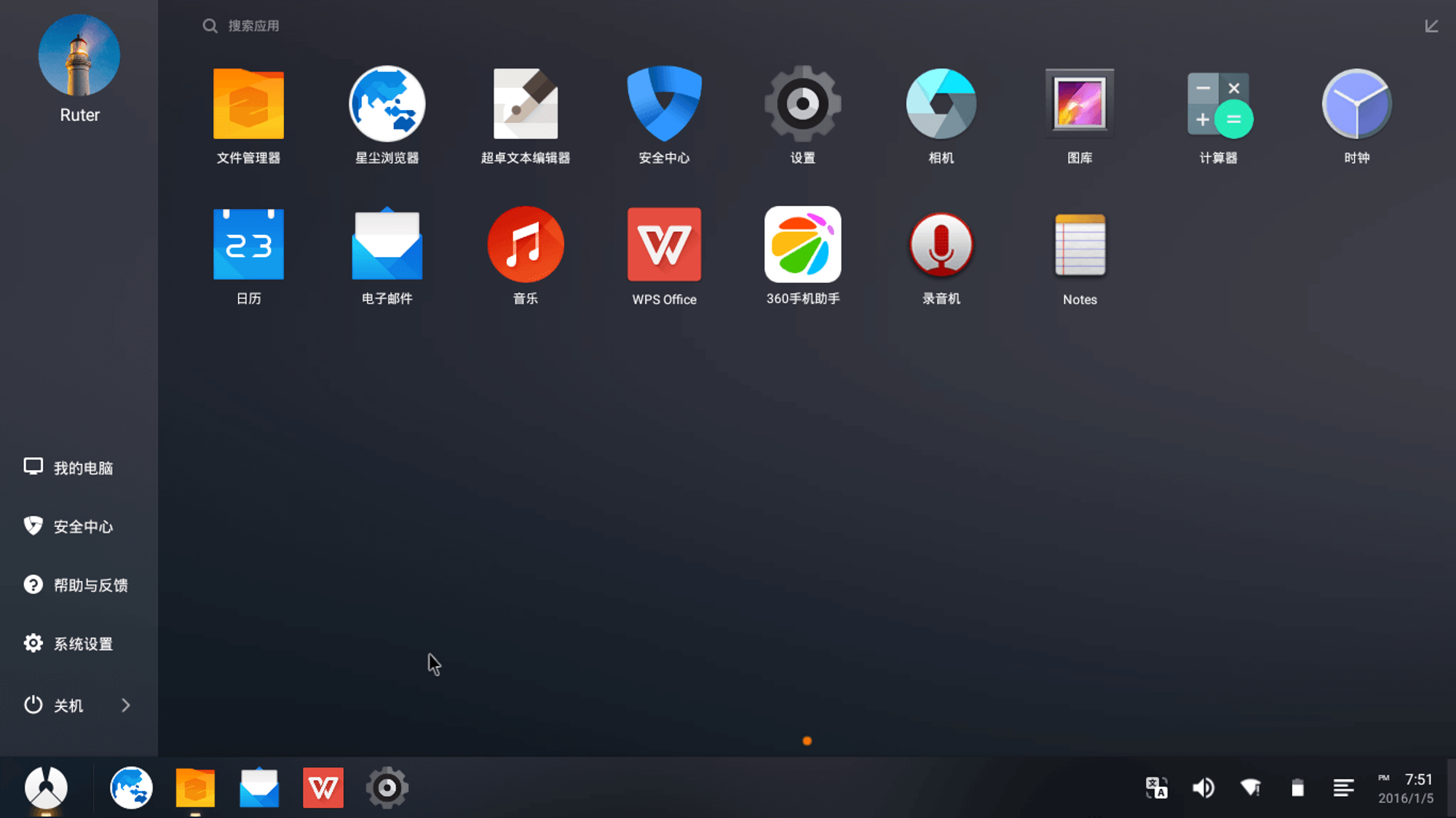
系统操作跟PC并无明显差异,左下角就是菜单,打开可以看到安装的APP以及「关机」、「系统设置」等选项;而右下角也跟PC一样可以看到输入法、音量、WIFI、电池图标以及时间等,输入法系统默认是「谷歌拼音输入法」,任务栏最靠右的一小块有个Win7的特性,点击即返回桌面。在时间左侧那个图标是侧边栏的按钮,打开可以看见消息通知以及一些快速设置选项,用过Win10的小伙伴肯定不会感到陌生的。
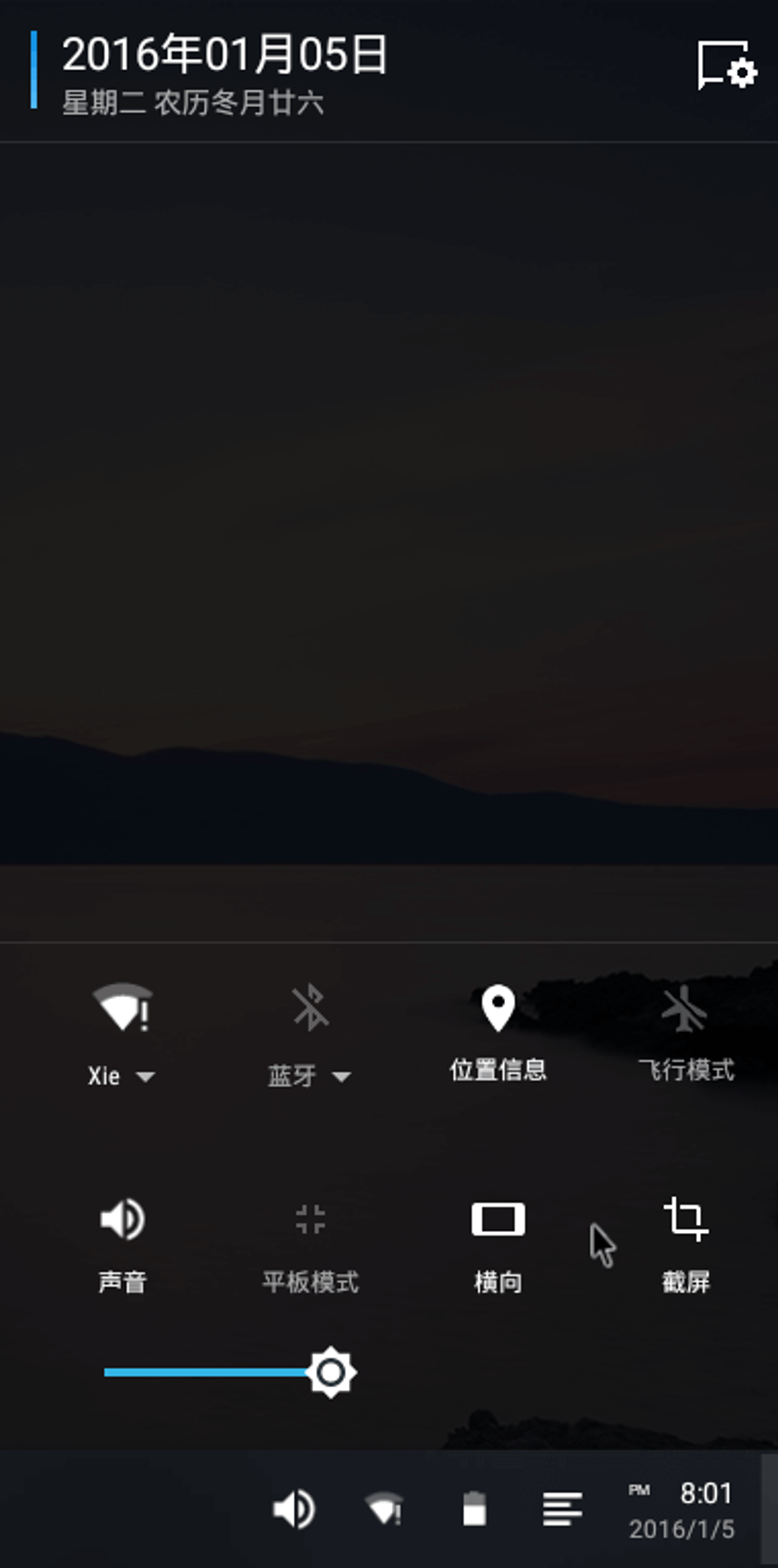
如果操作是用笔记本的触摸板的话,鼠标指针会编程一个圈,打开图片试试多点触控可以看到,我的本本最多支持五点触控(然并卵),除了放大缩小暂时还没发现有什么特别的手势,对了,浏览网页可以双指滑动代替鼠标滚轮(应该不说都知道的吧oVo)
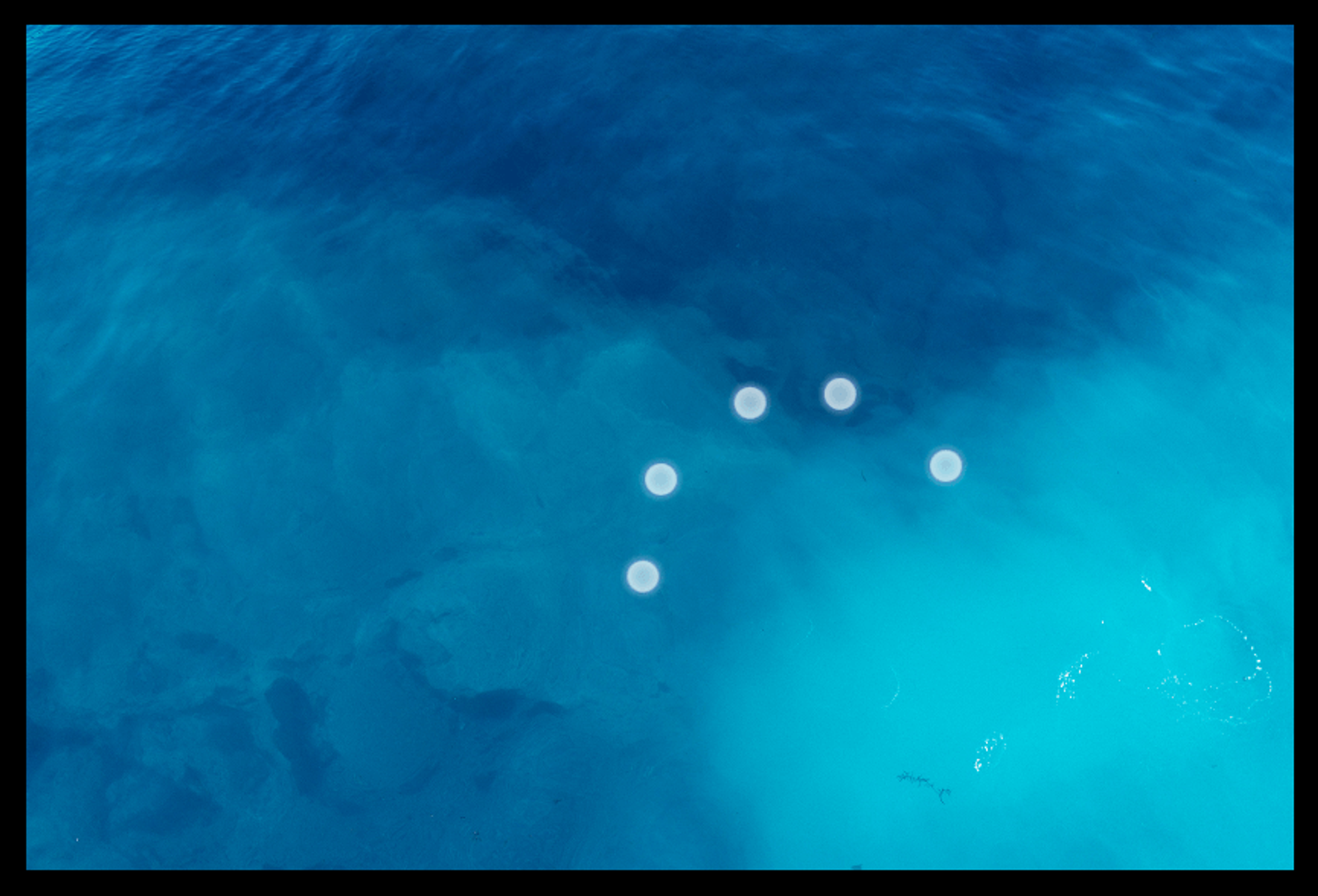
系统内置的浏览器之前也说过是凤凰工作室的「星尘浏览器」,在使用体验上跟PC上的浏览器没有太大的差别,而且还加入了「下拉刷新」这个移动端的特色功能,这一点为这款浏览器加分不少。第一次打开浏览器可以看到介绍页。
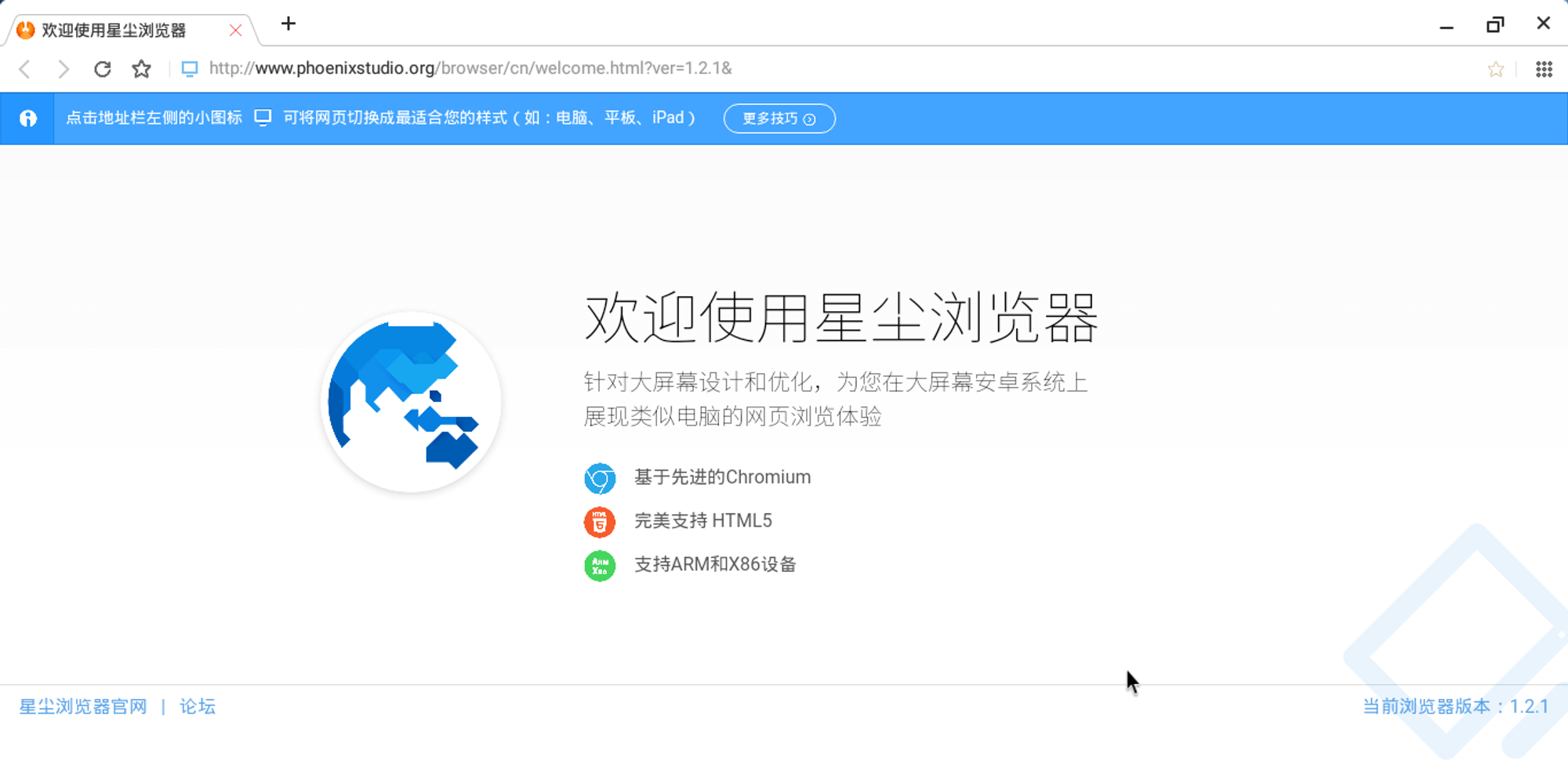
就在我想要用浏览器下载东西的时候,遇到了点问题,就是程序无响应=。=对的!浏览器无响应了!对于安卓党来说这似乎再正常不过了,不过我这是在PC上使用啊喂!能好好地正常工作不咯?
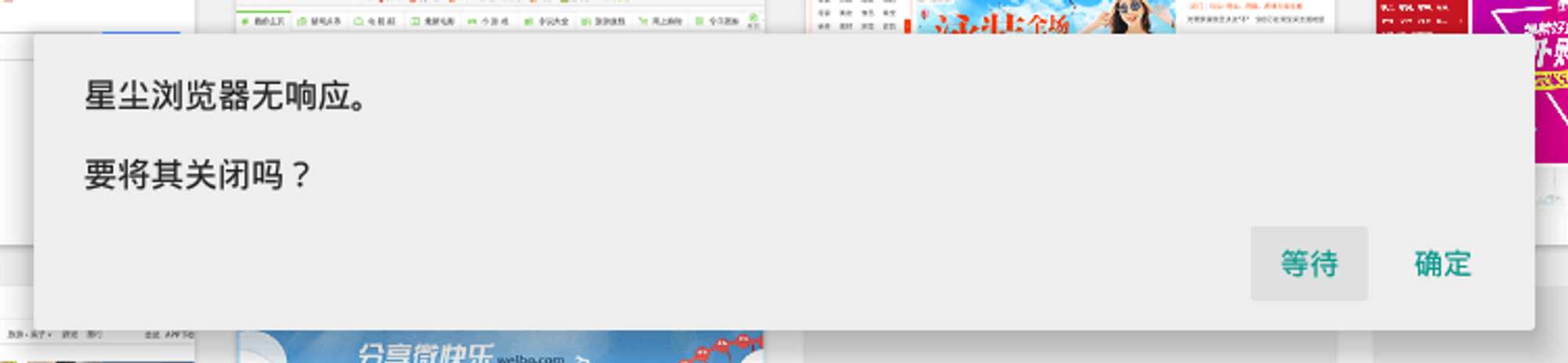
其他一些细节就不过多地展示了,说好了只是快速体验的嗷~再看几张截图吧,具体的亲自上手体验会有更加清楚和完整的感受。:.゚ヽ(*´∀`)ノ゚.:。
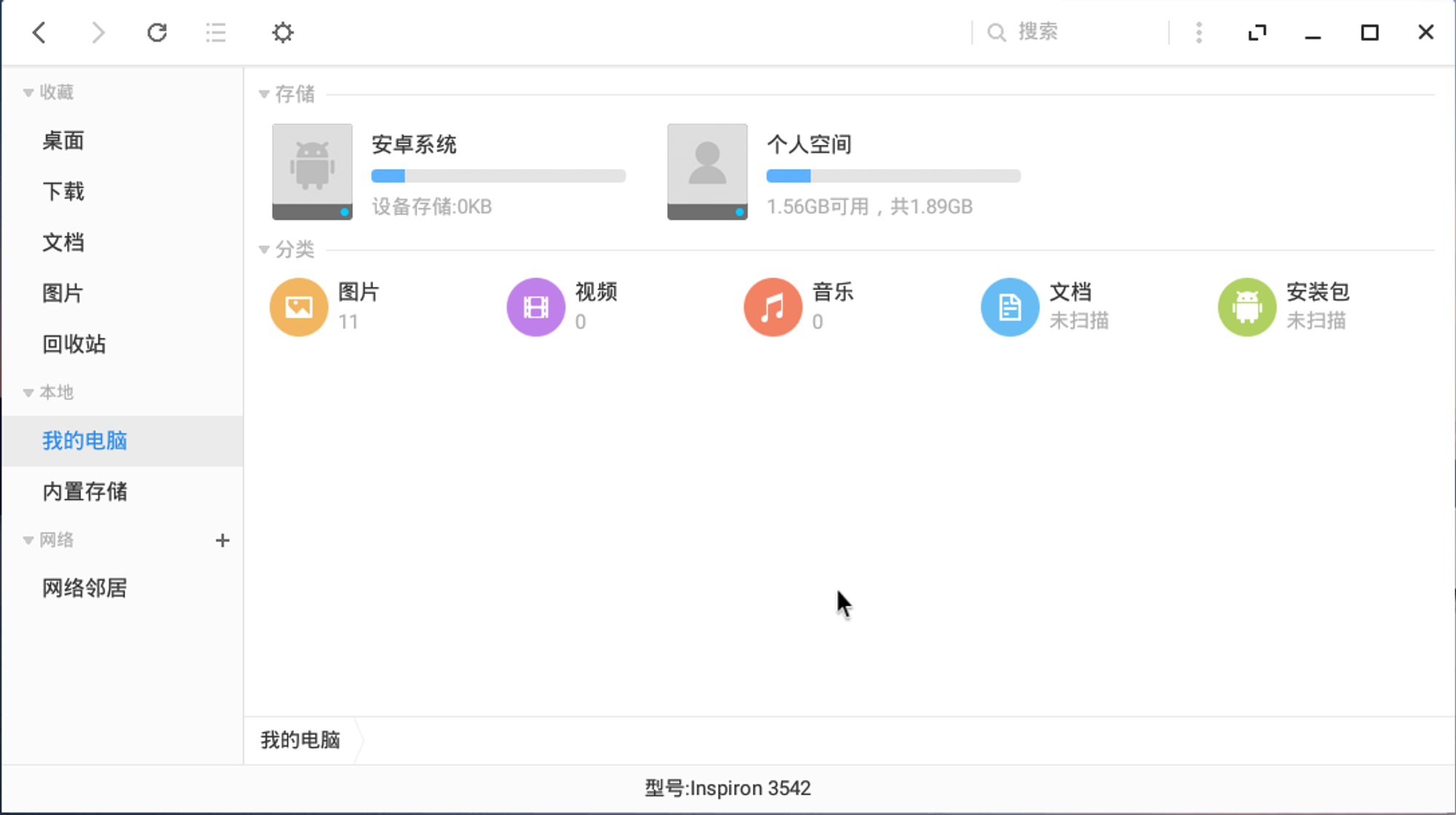
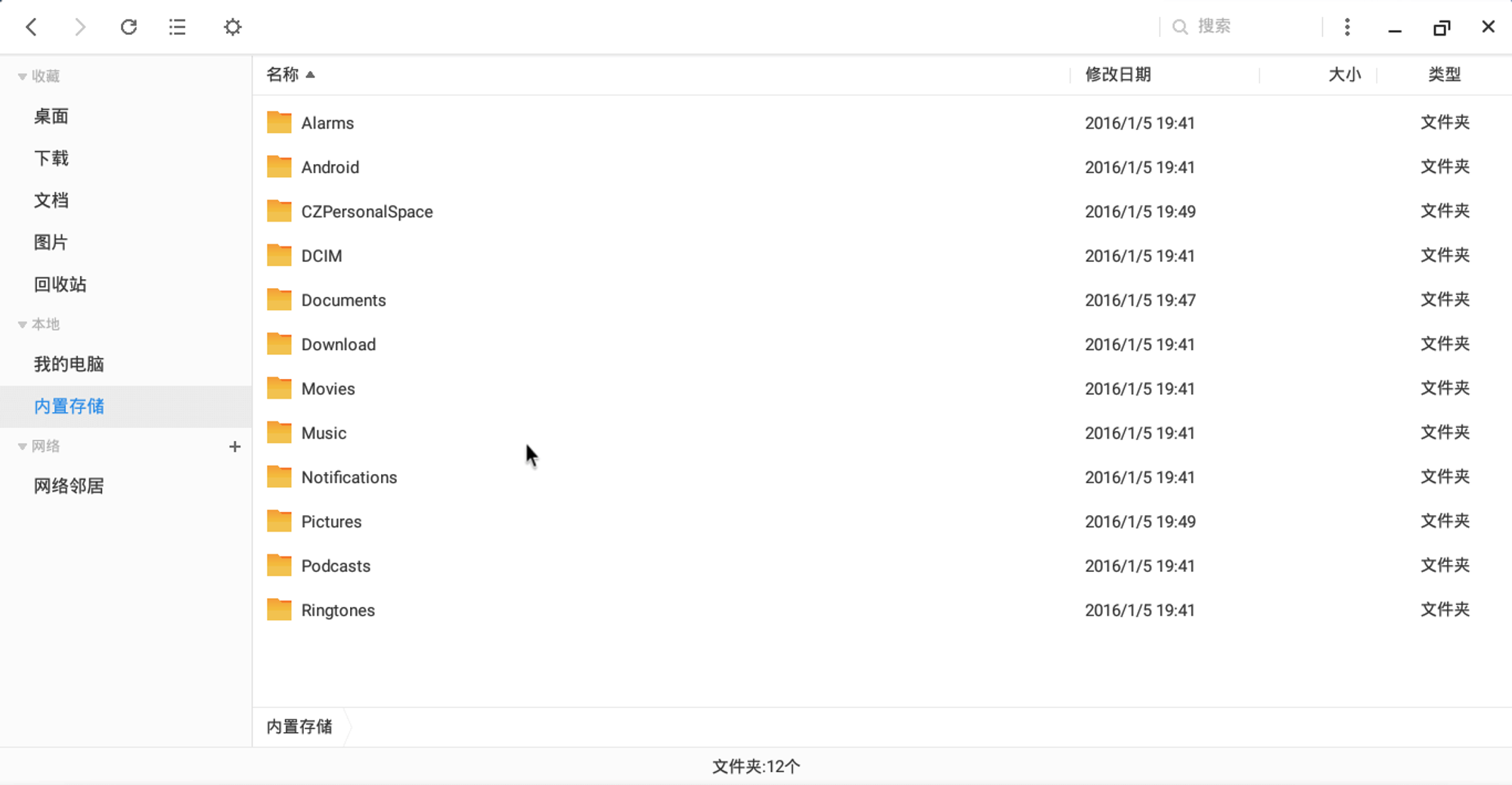
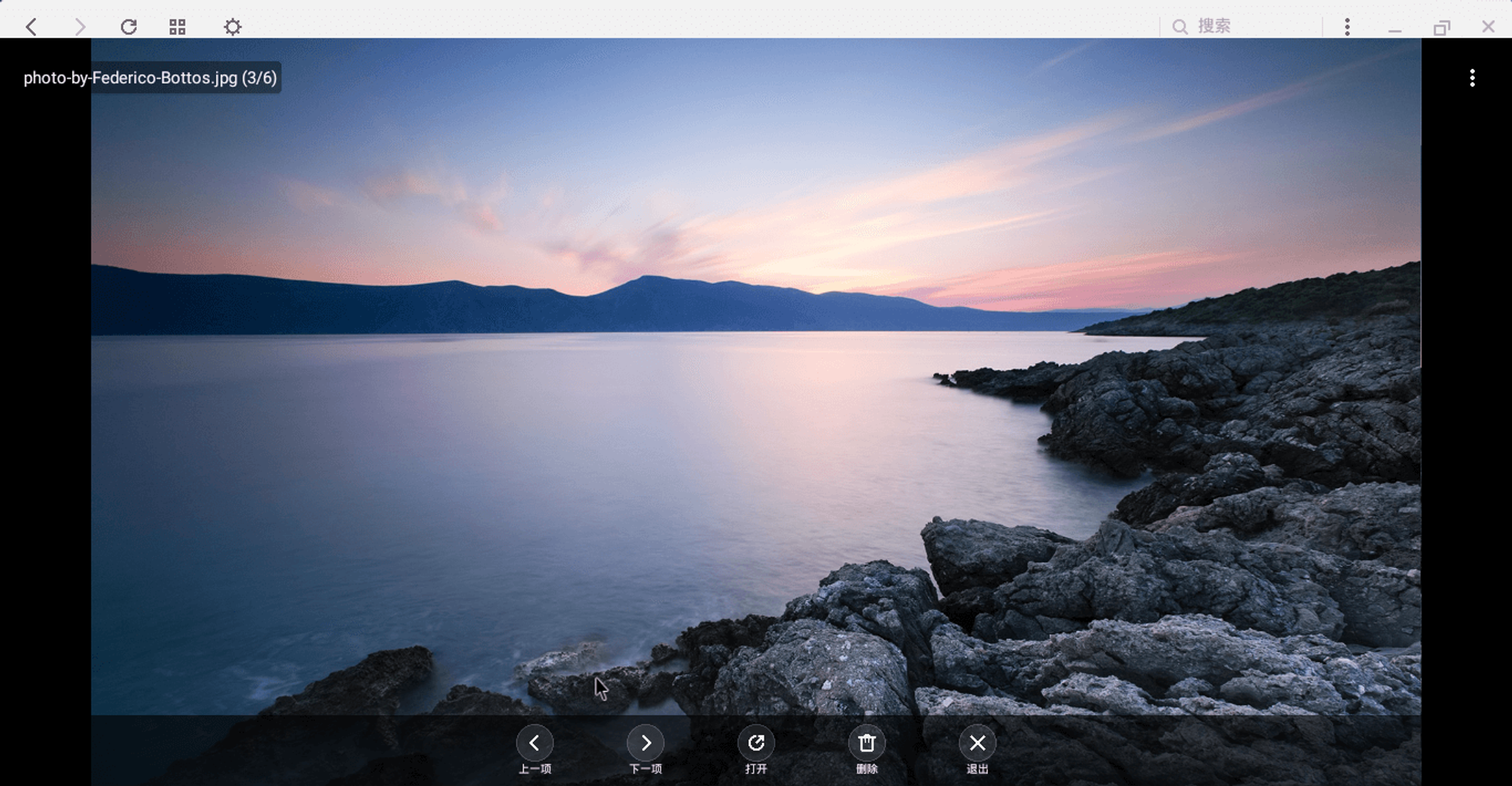
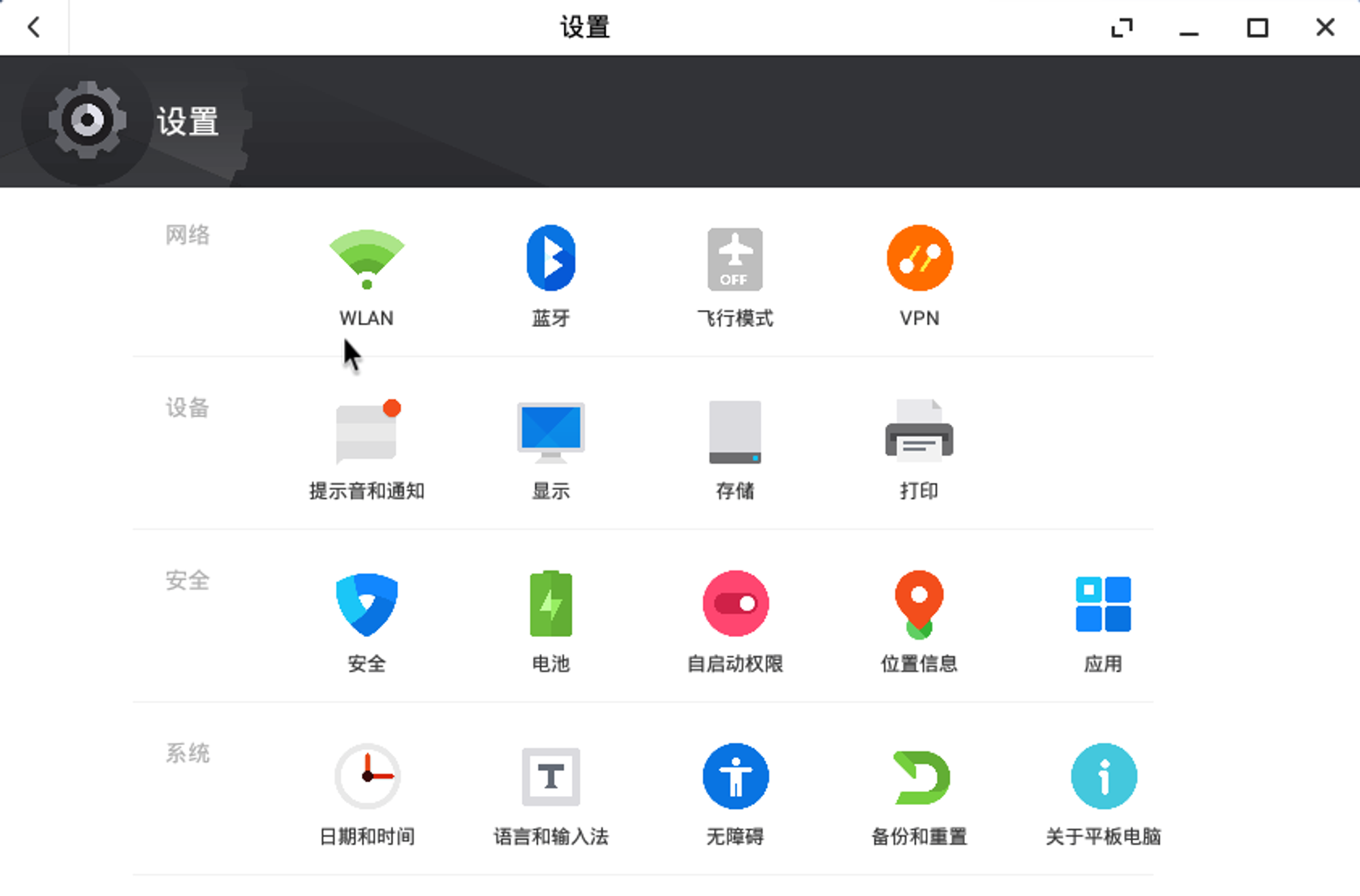
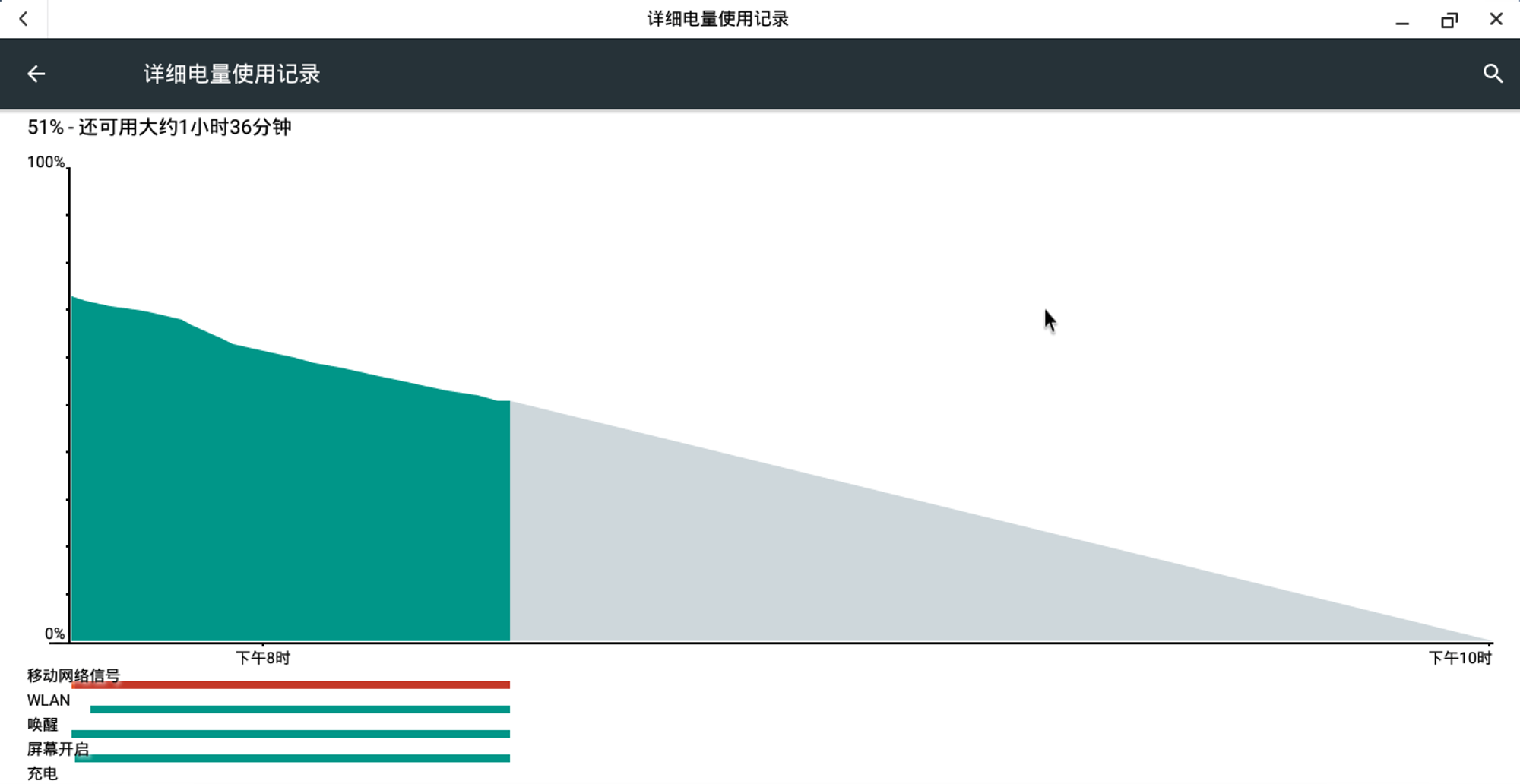
小结
在这里呢做个小总结,因为我之前没有体验过
Android x86相关的系统,这款Phoenix OS是我接触的第一款Android x86系统,整体上体验良好,虽然过程中有出现了一点小问题,例如浏览器一直无响应无法、某些应用程序窗口边缘会出现黑条等等,鉴于这只是昨天(1月4日)才刚发布的1.0beta版,能做到流畅体验就非常值得点赞了,另外系统内置的浏览器、编辑器以及文件管理器都是由这个团队打造的,良好的体验给系统加分不少。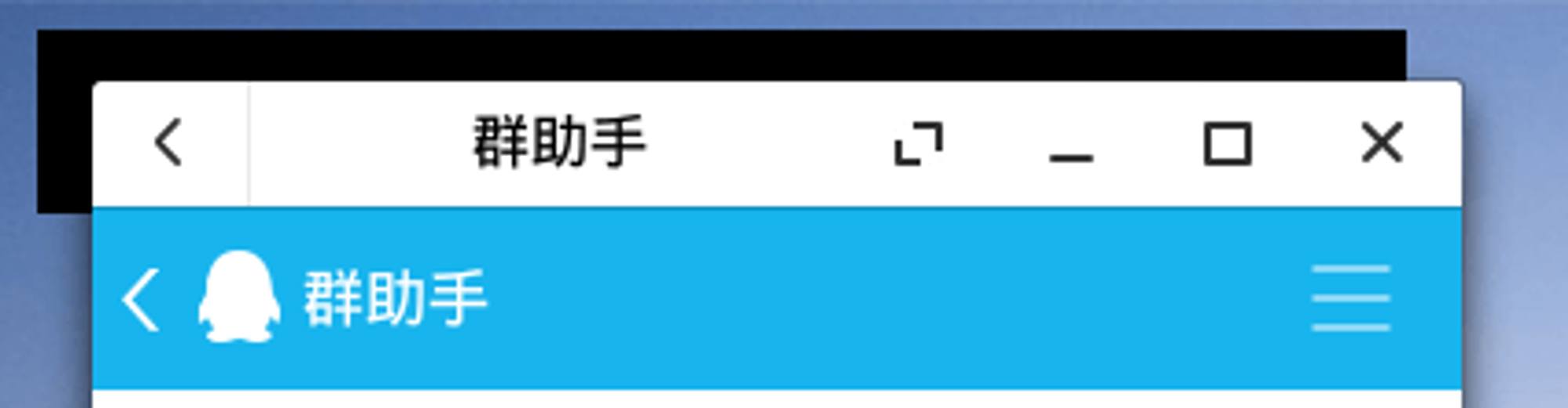
优:
- 开机速度快,硬件要求低
- U盘里的系统,便携性好
- 所有的改动都是在U盘上的,不会影响到电脑本身硬盘的信息
- 常用快捷键和Win下相同,截图快捷键甚至和QQ设置成一样的
Ctrl+Alt+A了
- 操作容易,快速上手
缺:
- 浏览器大机率无响应
- 应用窗口偶发性出现黑条
- 鼠标操作会有较明显的漂移感
- 某些窗口内的控件会出现明显的锯齿
- 缺少谷歌服务框架以及最重要的Google Play
本文采用 CC BY-NC-ND 4.0 许可协议。转载或引用时请遵守协议内容!